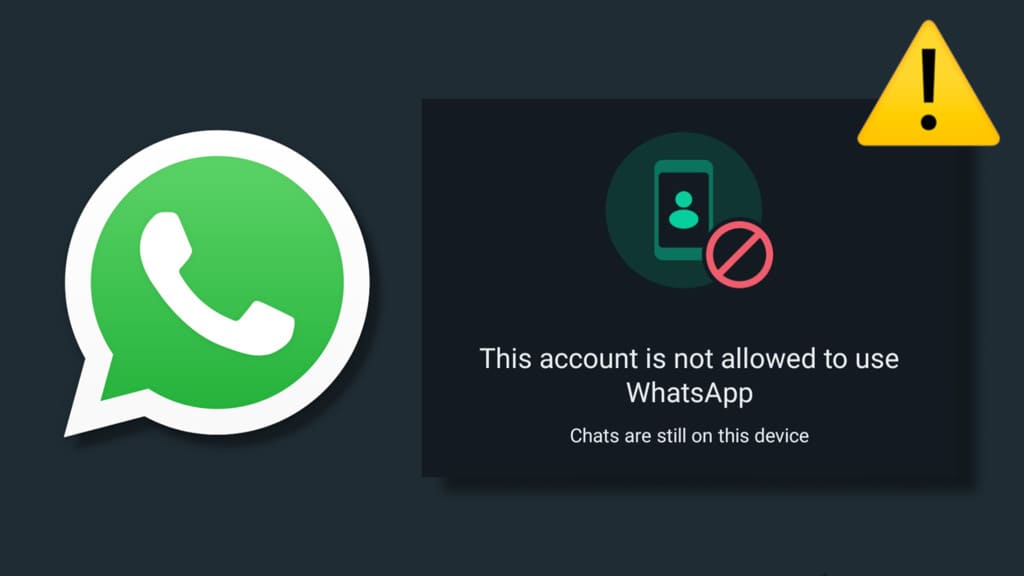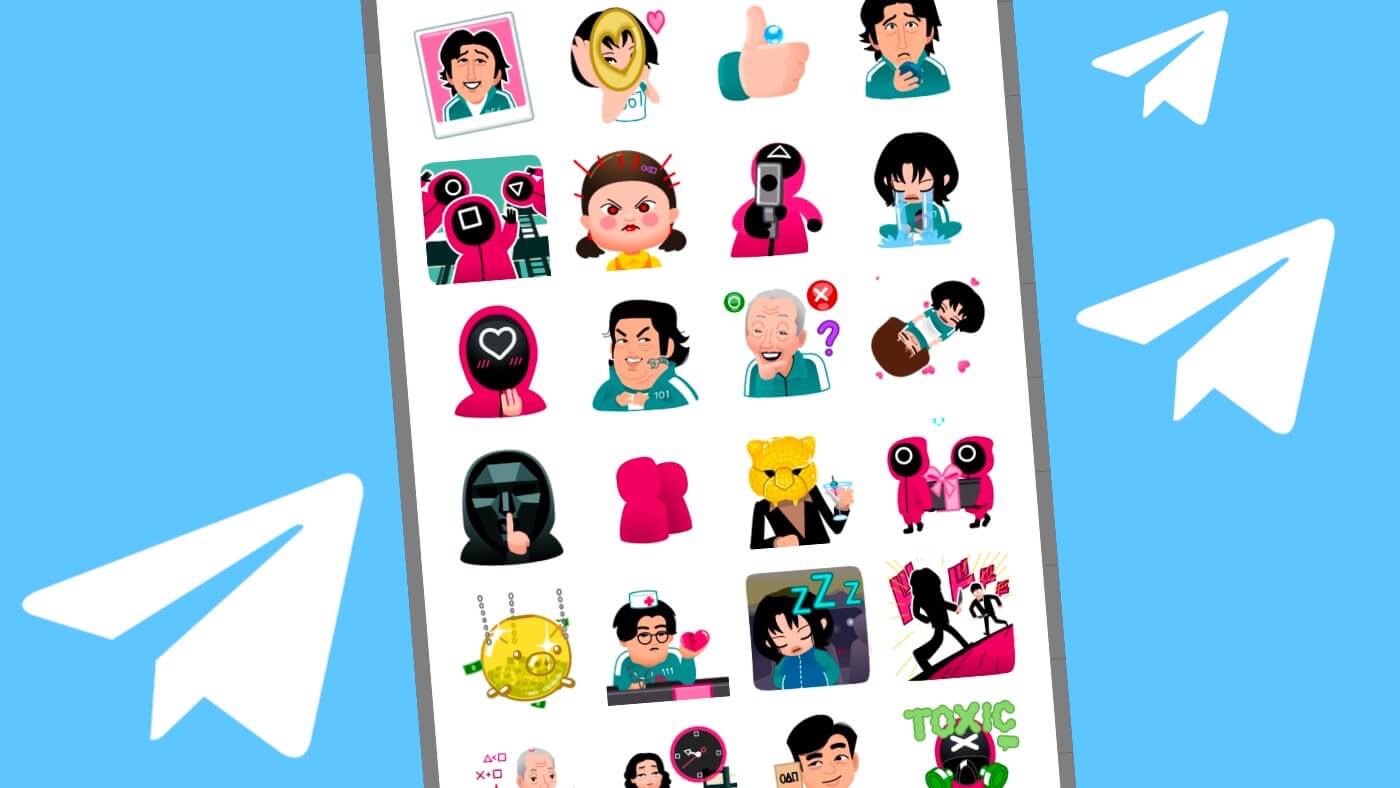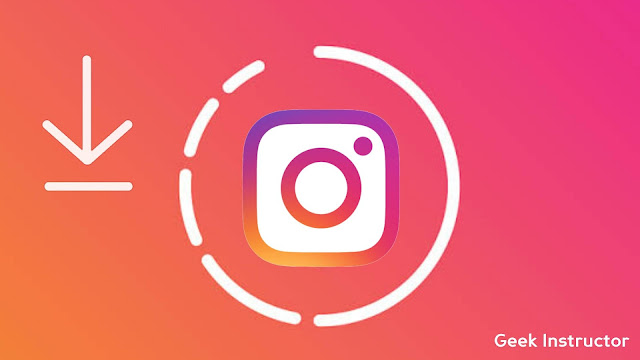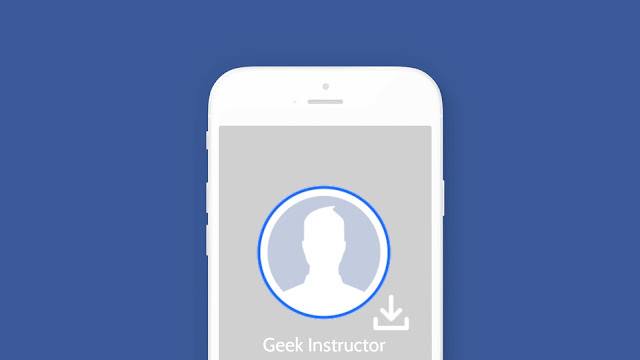WhatsApp 是最受欢迎的消息应用程序,可用于个人和商业通信,与您的朋友、家人、同事和客户聊天。 我们每天在 WhatsApp 上分享大量短信、照片、视频和文档。

你是否曾经遇到过这样的情况:WhatsApp 上的聊天或媒体文件? 丢失数据对您来说确实很痛苦,但现在您无需担心任何事情,因为您可以轻松恢复已删除的 WhatsApp 聊天记录。
您可以通过两种方式恢复 WhatsApp 上的旧聊天记录。 WhatsApp 允许您备份 Google Drive 上的数据。 如果您尚未在 WhatsApp 上启用 Google 云端硬盘备份,则可以从 WhatsApp 自动保存在手机中的本地备份恢复已删除的聊天记录。 让我们看看如何做!
从 Google 云端硬盘备份恢复已删除的 WhatsApp 聊天记录
WhatsApp 有一项内置功能,可让您和媒体到您的 Google 云端硬盘帐户。 您还可以设置备份的时间段,例如每天、每周或每月。
恢复已删除的 WhatsApp 聊天记录的简单方法是从谷歌云端硬盘备份。 但首先,您需要查明上次在 Google 云端硬盘上备份聊天内容是什么时候。 要检查它,请打开 WhatsApp 并点击菜单按钮(屏幕右上角的三个点)。
之后,转到设置 > 聊天 > 聊天备份。 在这里您可以看到上次备份的时间。 现在检查您要恢复的聊天记录是否在该备份中可用。 如果没有,那么用这种方法恢复已删除的聊天记录是没有用的。
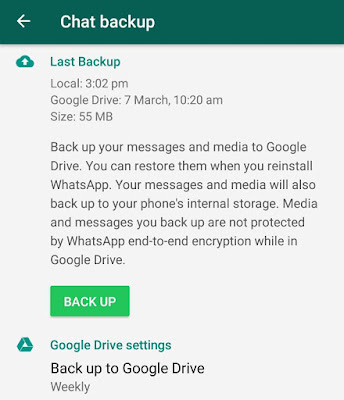
Google 云端硬盘将仅保存 WhatsApp 聊天记录的一份副本,新的备份将覆盖之前的备份。 我们可以说这是这里的一个主要缺点,因为您不允许选择您选择的备份。
请务必注意,当您在 WhatsApp 上恢复备份时,您将丢失自该备份以来的所有新消息。 如果您确定继续,您可以按照此分步指南从 Google 云端硬盘备份恢复您的 WhatsApp 聊天记录 –
- 首先,您必须卸载手机上的 WhatsApp。 简单地说,前往手机设置 > 应用程序 > WhatsApp并点击“卸载“ 按钮。

- 之后,从 Google Play Store(适用于 Android)或 App Store(适用于 iPhone)重新安装 WhatsApp。
- 打开 WhatsApp 并点击“接受并继续“ 按钮。

- 现在输入您的国家/地区代码和电话号码。 WhatsApp 将发送 OTP(一次性密码)来验证您的电话号码。
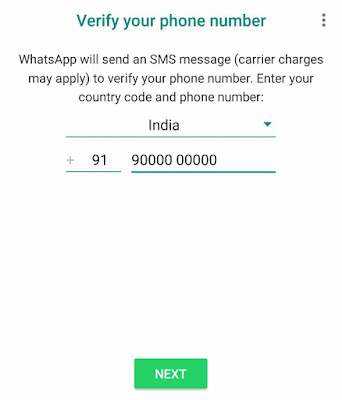
- 此后,WhatsApp 将搜索您的 Google Drive 帐户上的备份文件并要求您恢复它。 只需轻按“恢复“ 按钮。 就是这样。
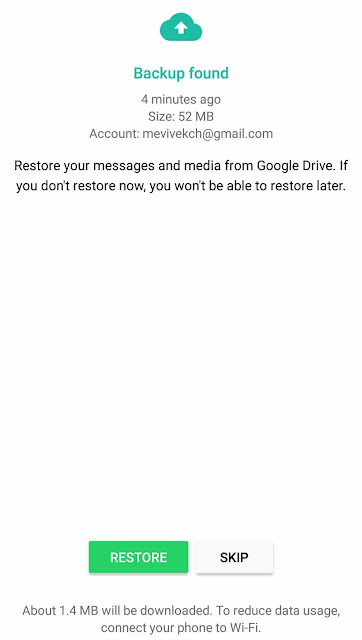
从 Google 云端硬盘恢复聊天可能需要一些时间,具体取决于备份大小和您的互联网速度。媒体文件消息后将恢复。 这就是您如何使用 Google 云端硬盘备份来恢复已删除的 WhatsApp 聊天记录。
从 Google 云端硬盘备份恢复已删除的 WhatsApp 聊天记录
如前所述,WhatsApp 每天都会自动将您的聊天记录本地备份到您的手机内存中。 与 Google 云端硬盘备份不同,本地备份会将过去 7 天的 WhatsApp 数据保存在多个备份文件副本中。
与 Google Drive 备份相比,从本地备份恢复 WhatsApp 数据更加简单和快速。 此外,您还可以选择要恢复的备份文件。
在开始之前,请先手动备份 WhatsApp 聊天记录的最新备份,以免丢失任何数据。 只需打开 WhatsApp 并点击菜单按钮(屏幕右上角的三个点)。 接下来,前往设置 > 聊天 > 聊天备份并单击“备份“ 按钮。
现在按照此分步指南使用本地备份恢复已删除的 WhatsApp 聊天记录 –
- 打开手机上的内置文件管理器应用程序。 如果没有,您可以安装第三方文件管理器,例如 ES File Explorer。
- 现在去内存 > WhatsApp > 数据库。 如果您的 WhatsApp 数据保存在 SD 卡中,请转至SD 卡 > WhatsApp > 数据库。

- 在这里您可以找到过去 7 天内的所有本地备份文件。 根据文件备份的日期,它们的命名如下 –msgstore-YYYY-MM-DD.1.db.crypt12
找到您要恢复的备份文件并将其重命名msgstore-YYYY-MM-DD.1.db.crypt12到msgstore.db.crypt12 无需更改 crypt 扩展号。 - 现在您必须从手机中卸载 WhatsApp,然后重新安装。 别担心,你不会失去你的。
- 重新安装后,打开 WhatsApp 并完成验证过程。
- 一旦您验证了您的手机号码,WhatsApp 将搜索您手机中的备份文件并要求您恢复。 只需轻按“恢复”按钮并让它恢复您的。
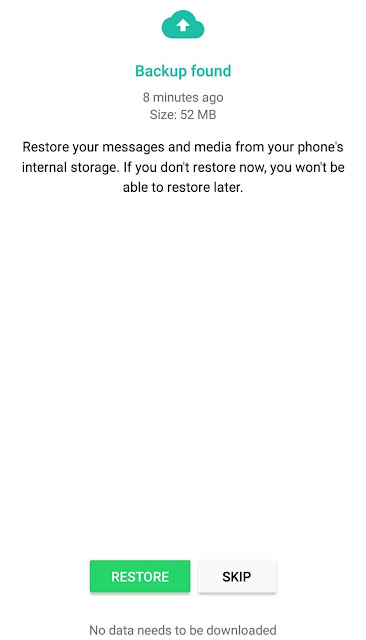
如果恢复后仍然无法找到您要查找的消息,请尝试恢复稍旧的备份文件。 这样,您就可以使用本地备份恢复已删除的 WhatsApp 聊天记录。 如果遇到任何问题,请随时在下面的评论部分中分享。